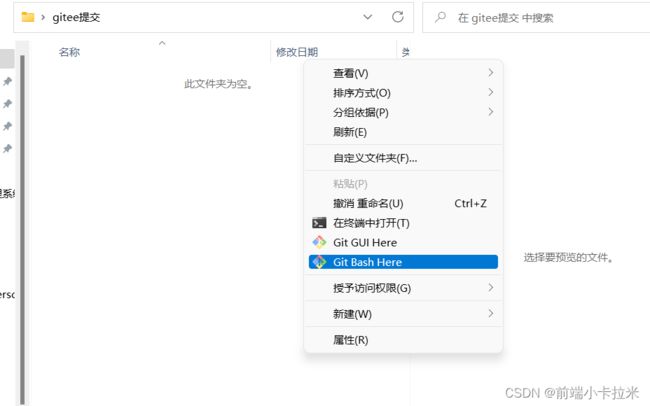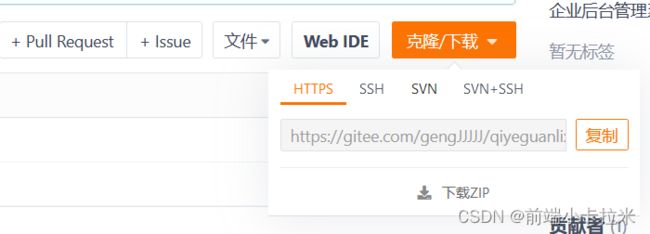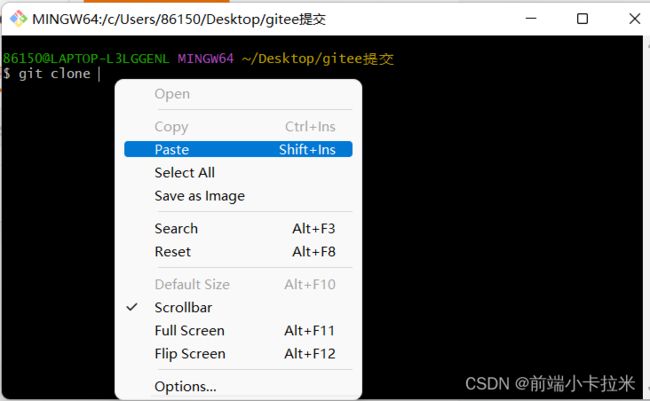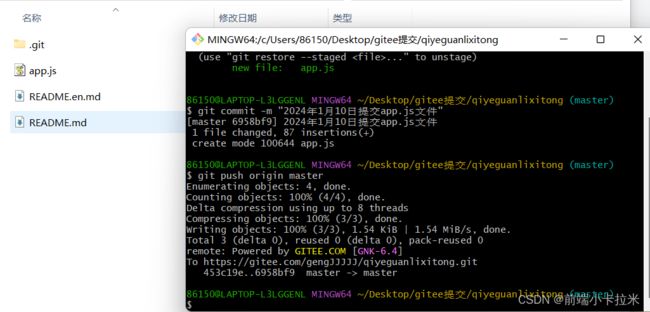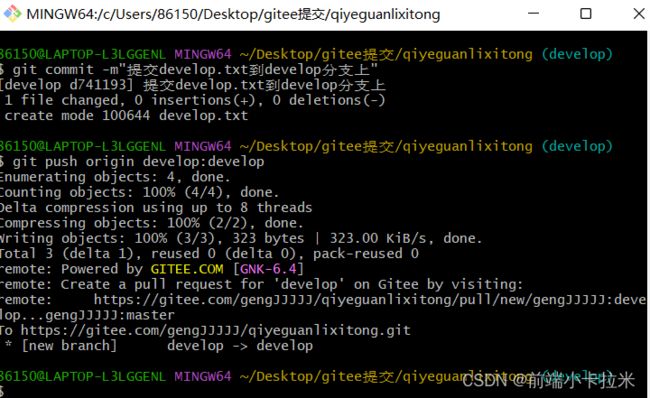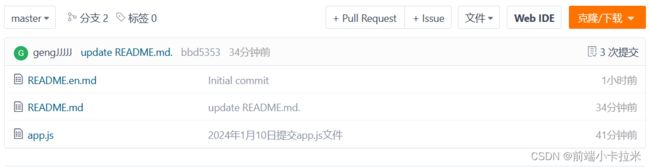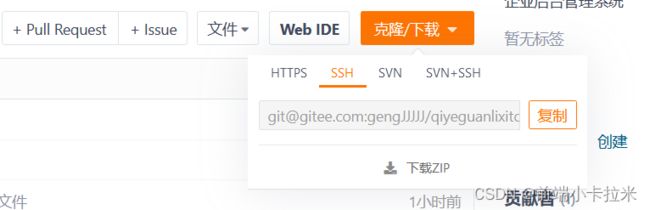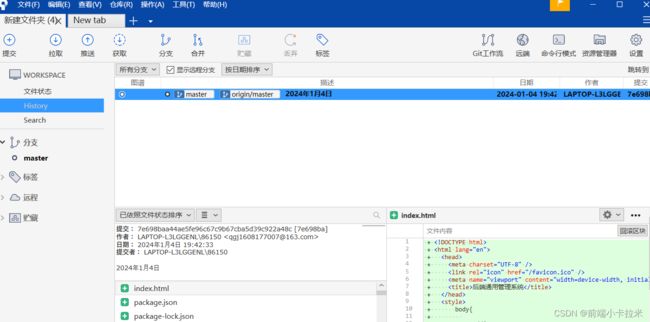Git使用
一、Git下载安装
官网安装
Git流程图:
二、Gitee码云创建一个新仓库
三、本地创建一个空文件夹
打开后鼠标右键-如果git安装成功,则会有两个选项:Git GUI Here和Git Bash Here;这里选择第二个Git Bash Here
出现命令窗口
到gitee把新创建的仓库地址复制下来,点击克隆/下载-复制
使用git clone命令将远程仓库克隆到本地,右键选择Paste
回车后,执行成功,本地文件夹会多一个远程仓库,表示克隆成功
进入这个远程仓库,这个时候我们可以新建一些文件等操作,如添加一个app.js文件,然后推送到远程仓库中
四、git常用命令
1.git status :查看命令 (如果有新文件,命令行是红色的文件名)
2.git add . :(.表示所有文件)或者直接写上需要暂存的文件名;工作区(编辑区)添加到暂存区(命令行文件名是绿色的)
3.git commit -m "备注" :暂存区提交到分支;备注要写清楚,方便版本追溯
第一次安装Git,commit时会提示需要输入邮箱,名字,
4.git clone url : 将远程仓库克隆到本地(本地没有版本库的情况下执行)
5.git push origin master :将本地版本库的代码推送到远程仓库中,是master分支,在上图中可以看到文件名后有个(master)
如果遇到无法推送:可能是远程仓库的代码版本比本地仓库高,这时先执行git pull 获取最新版本,再推送即可;
6.git pull origin master :拉取远程仓库的代码(本地已经有版本库了,拉取最新的代码,非公开仓库需要输入用户名)
7.git reset --hard <版本号>(6958bf9)
8.git branch :查看分支
9.git checkout develop :切换到develop分支
10.git branch develop :创建develop分支
11.git push origin develop:develop:本地分支同步到远程分支
12.git merge develop :将develop分支合并到当前分支
五、版本追溯
1.线上版本追溯:点击右侧的3次提交,可以看到之前提交的记录,点击查看想要的版本;
2.线下本地追溯:git reset --hard 6958bf9(上图浏览文件旁的编码)
此时本地文件回到之前的版本了,如果要回到最新版本,同样执行git reset --hard 后面就是文件最新的编码
六、分支管理
默认分支,主分支master:一般存储的是可以发布的正式项目
开发时,应新建一个分支develop
个人工作,新建一个个人的分支my
将所有人的分支合并到develop分支
最后将分支(develop)合并到主分支master中
本地分支新建:git branch develop
执行完后会发现文件夹后还是(master),这时查看分支:git branch
执行git checkout develop切换到develop分支(此时远程仓库刷新了也不会显示新的分支develop)
这时执行git push origin develop:develop(提交到远程仓库的develop,此时远程仓库没有该分支,会自动创建该分支)
远程仓库刷新出现了新分支develop
因为提交到develop分支,所以master分支上是没有develop.txt文件的
合并分支将develop里添加的文件都合并到主分支master里
先切到master分支 git checkout master
再执行git merge develop :合并develop分支
执行push origin master 推送到master分支上
七、配置公钥
可以免密推送
1.生成公钥:ssh-keygen -t rsa
2.复制公钥,添加到设置中
3.clone ssh协议的链接
找到电脑C盘--->用户--->Administrator--->.ssh(没有的话自己新建一个.ssj文件夹)
到.ssh文件右键选择Git Bash Here
执行命令ssh-keygen -t rsa 一直按回车即可
之后文件夹会生成两个文件id_rsa和id_rsa.pub(这个就是公钥)
用记事本方式打开id_rsa.pub;复制所有内容
打开远程仓库Gitee--->头像--->设置
将公钥复制到文本框里,上面的标题会自动生成,确认保存
此时重新克隆,选择SSH
八、可视化工具
1.VSCode使用git
查看状态:白色-已提交;黄色-工作区;绿色-新建文件
提交代码
拉取代码
在输入框输入commit信息--->提交,提示:没有要提交的阶段性更改,您想暂存所有更改并直接提交它们吗?
点击是
点击...选择推送
远程仓库刷新
2.可视化工具sourcetree